Подальша інструкція в першу чергу призначена для користувачів, які отримали ноутбук для навчальних закладів від UNICEF, але нею також може скористатись будь-хто, хто бажає відновити свій пристрій під керуванням Windows 11 до заводських налаштувань.
Якщо ви отримали ноутбук від UNICEF, але під час завантаження система вимагає вхід в корпоративний обліковий запис Microsoft, то скористайтесь Інструкцією з активації ноутбуків HP 245 G9.
Якщо ж під час виконання дій вказаної вище інструкції у вас виникають складнощі, то одним із варіантів розв’язування проблеми може бути відновлення операційної системи Windows 11 до заводських налаштувань.
Як відновити Windows 11 до заводських налаштувань під час завантаження комп’ютера
- Під час завантаження комп’ютера натискайте клавішу F11, поки не з’явиться сервісне меню
- На першому екрані сервісного меню оберіть варіант “Пошук і виправлення неполадок”

- На наступному екрані оберіть варіант “Повернути комп’ютер до вихідного стану”

- Далі оберіть пункт “Видалити все”, якщо ви ще нічого на комп’ютері не зберігали, або “Зберегти мої файли”, якщо пристрій містить якісь важливі для вас дані.

- На наступному кроці оберіть пункт “Локальне перевстановлення”, щоб система використала ті файли, які вже є на пристрої.

- На останньому кроці оберіть варіант “Повністю очистити диск”

Процес відновлення займає немало часу, тому під’єднайте ноутбук до електричної мережі.
Після закінчення відновлення системи можна переходити до інструкції створення локального користувача Windows 11.
Якщо даний матеріал вам допоміг, поділіться, будь ласка, ним в соціальних мережах, щоб і інші користувачі могли ним скористатись.





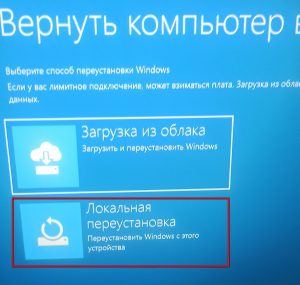


Нажаль не допомогло, напис що не можу підключитись не з’явився
На жаль, в кожному конкретному випадку можуть бути нюанси. Але мені, і не мені одному, допомогло.